Бутонът за заснемане на екранна снимка на Nintendo Switch е удобна функция. Все пак много играчи случайно го удрят, докато са в разгорещена игра – или деца го натискат многократно, без да знаят, че запълват системната памет с 10 000 екранни снимки. Ето как да го деактивирате.
С версия на фърмуера 10.0.0 или по-късно, Nintendo ви позволява да преназначавате бутоните на контролера за цялата система в системните настройки на Switch. С актуализацията можете дори да деактивирате определени бутони, като например бутона за заснемане, който е квадратен бутон с кръг вътре, разположен отляво на Joy-Con, Switch Pro Controller или на различни контролери на трети страни.
Съдържание
Как да деактивирате бутона за заснемане
За да деактивирате бутона Capture, първо се уверете, че контролерът с бутона за заснемане, който искате да деактивирате, е свързан към превключвателя. От там стартирайте системни настройки, като докоснете иконата на зъбно колело на началния екран на превключвателя.
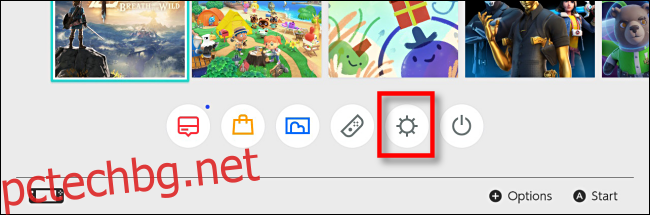
В системните настройки отидете до „Контролери и сензори“ и след това изберете опцията „Промяна на картографирането на бутоните“.
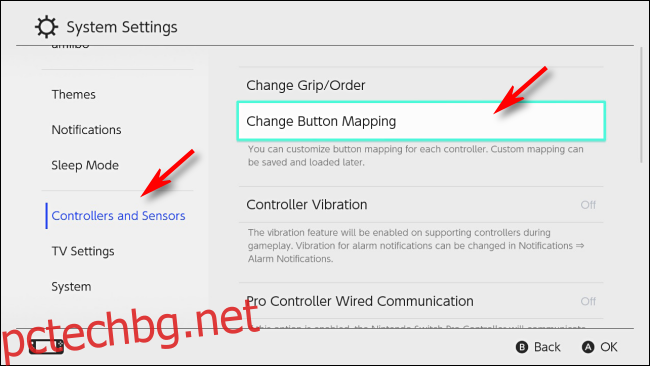
На екрана „Button Mapping“ ще видите списък с прикачени контролери вляво.
Изберете контролера, който искате да промените, и след това изберете бутона „Промяна“. Тази техника работи за левия Joy-Con, Pro Controller и други контролери с бутона Capture.
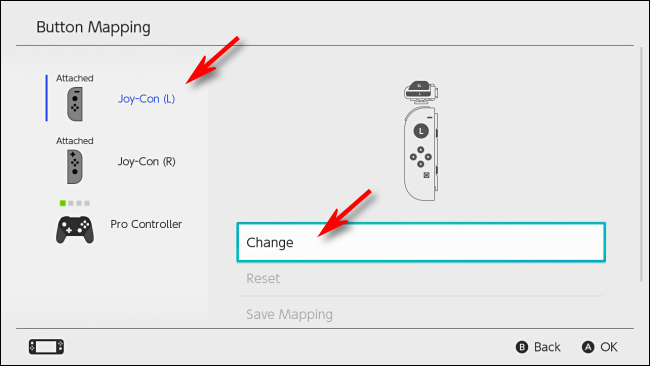
Сега ще видите визуална диаграма на избрания от вас контролер. С помощта на палеца навигирайте, докато бутонът за снимане се маркира и след това натиснете физическия бутон „A“.
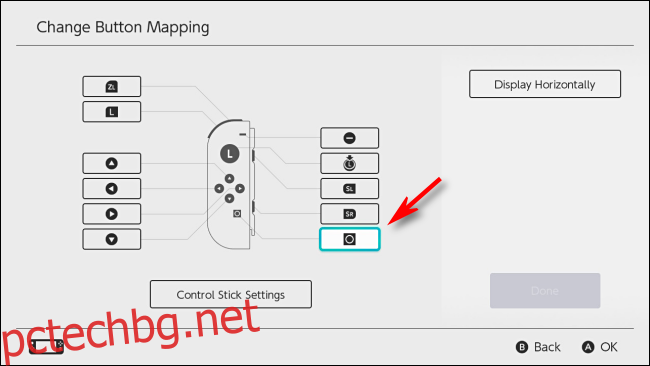
Системните настройки ще ви помолят да изберете ново картографиране за бутона Capture. Изберете опцията „Деактивиране“ и натиснете физическия бутон „A“, за да потвърдите избора.
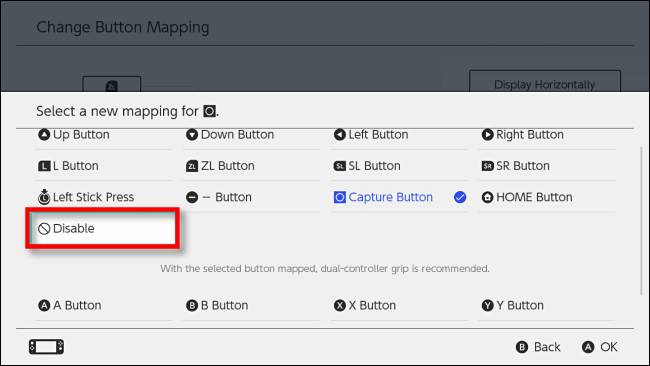
Ще се върнете към екрана „Change Button Mapping“ с диаграмата на контролера, където трябва да видите, че бутонът Capture е деактивиран. Изберете бутона „Готово“, за да потвърдите промяната.
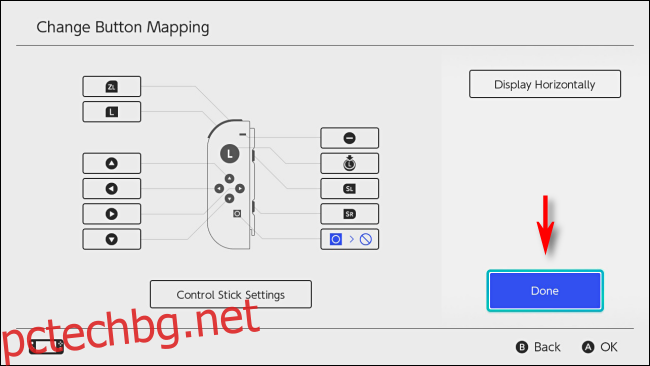
Изскачащ прозорец ще ви каже, че картографирането на бутоните е актуализирано. Изберете бутона „OK“, за да продължите.
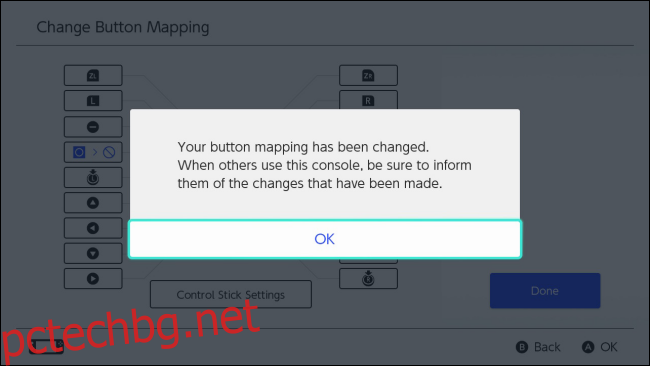
След като потвърдите промяната на бутона, бутонът Capture на избрания от вас контролер вече ще бъде деактивиран. (Обърнете внимание, че все още можете да правите екранни снимки с помощта на различен контролер, чийто бутон за заснемане не е деактивиран.)
Вече можете да излезете от системните настройки и да играете игри както обикновено.
Как да запазите персонализираното съпоставяне на бутони в бърз профил
Ако желаете, можете да запишете вашето персонализирано съпоставяне на бутони за контролера, който сте променили, в профил, така че да можете бързо да превключвате между активиране и деактивиране на бутона Capture.
Отворете системните настройки (като изберете иконата на зъбно колело от началния екран) и след това отидете на Контролери и сензори > Промяна на картографирането на бутоните. Изберете контролера с картографиране на бутона Capture, който искате да запазите, и изберете „Запазване на картографирането“.
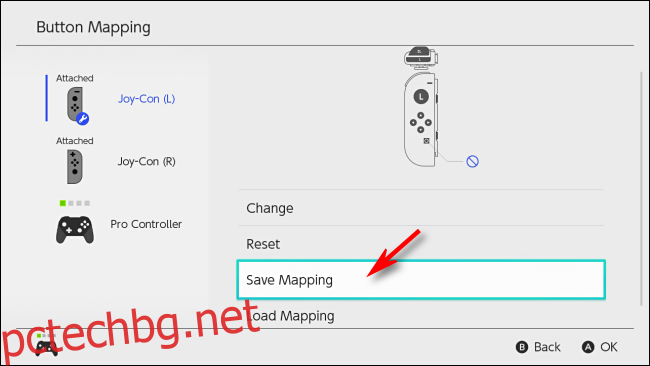
Ще бъдете помолени да изберете номериран слот за запис. Изберете този, който искате и след това натиснете физическия бутон „A“.
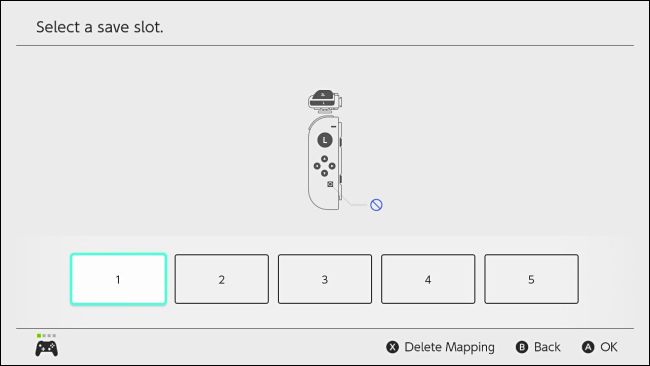
Вашето персонализирано картографиране ще бъде запазено. Можете да го заредите отново по всяко време в Системни настройки от Контролери и сензори > Промяна на съпоставяне на бутони > Съпоставяне на бутони > Зареждане на картографиране.
Как да активирате повторно бутона за заснемане на Nintendo Switch
Ако искате да се върнете към картографирането на контролера по подразбиране, отворете системни настройки (като изберете иконата на зъбно колело, намираща се на началния екран) и след това отидете на Контролери и сензори > Промяна на картографирането на бутоните. Изберете контролера с бутона Capture, който искате да възстановите, и изберете опцията „Нулиране“.
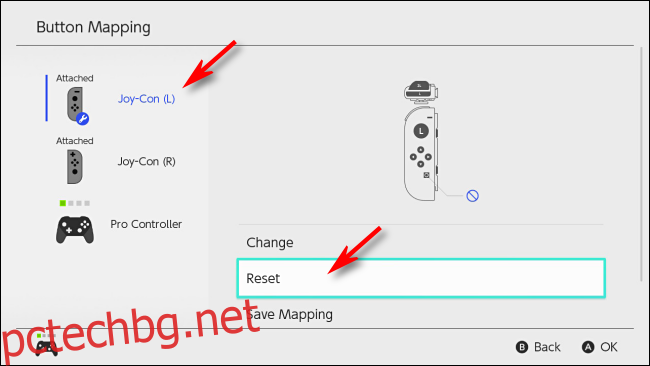
В диалоговия прозорец за потвърждение, който следва, изберете „Нулиране“. Персонализираното картографиране ще бъде напълно нулирано и бутонът Capture отново ще се държи както обикновено. Приятна игра!
